Ubuntu20.04安装cuda10.1的步骤(图文教程)
安装前准备
CUDA的主要用途是深度学习,而目前主流的深度学习框架Tensorflow2最高支持CUDA 10.1,因此本文讲解在Ubuntu 20.04系统上安装CUDA 10.1的主要过程。
首先要查看你的NVIDIA显卡驱动是否支持cuda10.1版本。
在终端执行以下命令:
nvidia-smi

如果 CUDA Version: … 这里的版本号大于等于10.1(我的是10.2),就可以安装cuda10.1.
关键点:gcc降级
因为Ubuntu20.04自带的gcc版本为9.3,而cuda10.1不支持gcc-9,因此要手动安装gcc-7,命令如下:
sudo apt-get install gcc-7 g++-7
安装完gcc-7,系统中就存在两个版本的gcc,因此要设置默认的gcc,命令如下:
sudo update-alternatives --install /usr/bin/gcc gcc /usr/bin/gcc-7 9 sudo update-alternatives --install /usr/bin/gcc gcc /usr/bin/gcc-9 1
此命令可以通过update-alternatives设置gcc各版本的优先级,优先级最高的为系统默认版本,可以用下述命令显示其优先级:
sudo update-alternatives --display gcc
设置默认的g++也是如此:
sudo update-alternatives --install /usr/bin/g++ g++ /usr/bin/g++-7 9 sudo update-alternatives --install /usr/bin/g++ g++ /usr/bin/g++-9 1
显示g++优先级:
sudo update-alternatives --display g++
按照官网的安装步骤下载并安装CUDA 10.1
CUDA Toolkit 10.1 update2 Archive

如上图所示,推荐选择run文件安装,比较简洁。
- 当安装界面启动,选择continue。
- 然后输入accept,回车。
- 由于你的系统中已经有了NVIDIA显卡驱动,如果不想安装CUDA 10.1中附带的驱动,移动到Driver选项上,按空格键将该项取消。如下图。
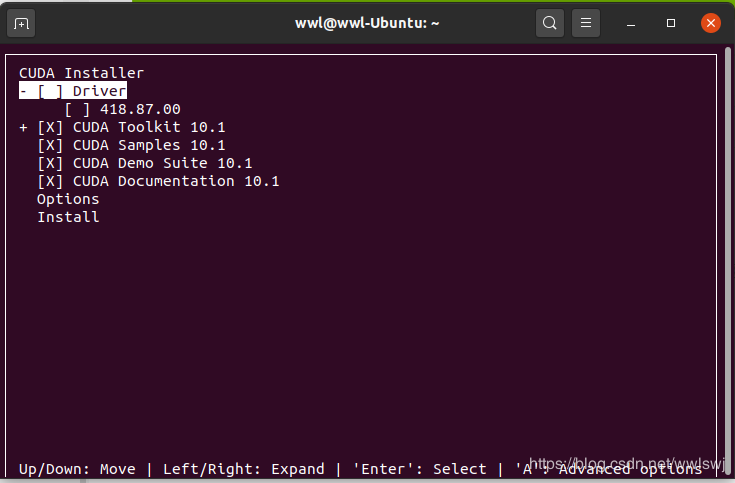
移动到Install选项,回车,等待安装完成。
配置可执行文件及库路径
安装完成后,需要为CUDA 10.1配置环境。
首先打开家目录下的.bashrc文件: gedit ~/.bashrc
在文件的末尾添加如下内容:
export PATH=/usr/local/cuda-10.1/bin${PATH:+:${PATH}}
export LD_LIBRARY_PATH=/usr/local/cuda-10.1/lib64${LD_LIBRARY_PATH:+:${LD_LIBRARY_PATH}}
保存并关闭文件,完成配置。
更新环境:source ~/.bashrc
安装cuDNN
下载cuDNN
打开链接后,网站会要求你登陆,如果没有NVIDIA账号,注册后再登陆。

选择与CUDA 10.1对应的版本(7.6.5),点开后选择 cuDNN Library for Linux,点击下载。(最好选择 cuDNN Library for Linux 这个文件格式安装比较方便)

安装cuDNN
切换到下载文件所在目录,解压下载好的cuDNN压缩文件到当前目录:
tar zxvf ./cudnn-10.1-linux-x64-v7.6.5.32.tgz -C ./
将解压出的
cuda/include/cudnn.h文件复制到/usr/local/cuda/include文件夹
cuda/lib64/下所有文件复制到/usr/local/cuda/lib64文件夹
为上述文件添加读取和执行权限:
sudo chmod 755 /usr/local/cuda/include/cudnn.h /usr/local/cuda/lib64/libcudnn*
安装完毕
参考文章:
Ubuntu 20.04 CUDA&cuDNN安装方法
Ubuntu:安装 cuda10.1 驱动
到此这篇关于Ubuntu20.04安装cuda10.1的步骤(图文教程)的文章就介绍到这了,更多相关Ubuntu20.04安装cuda10.1内容请搜索我们以前的文章或继续浏览下面的相关文章希望大家以后多多支持我们!

